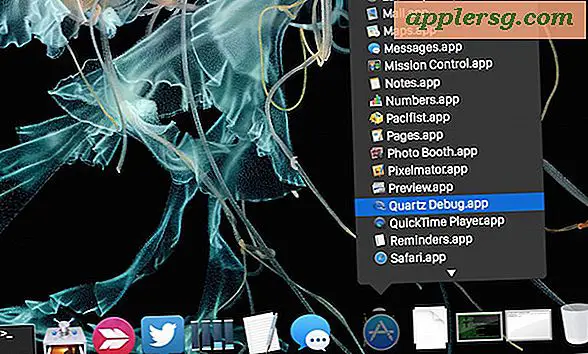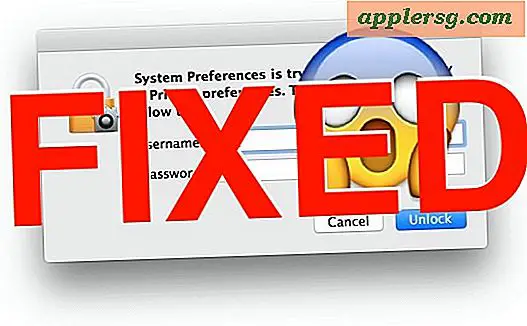La durata della batteria di iOS 10 si sta scaricando troppo velocemente? Controlla questi 9 suggerimenti utili

La batteria si scarica più velocemente con iOS 10? Non dovrebbe essere, ma alcune persone hanno sentito che l'aggiornamento a iOS 10 ha ridotto la durata della batteria sul proprio iPhone, iPad o iPod touch. Se sospetti che l'aggiornamento a iOS 10 abbia cambiato la durata della batteria in peggio, continua a leggere per apprendere alcune potenziali ragioni per questo, nonché alcune soluzioni ragionevoli.
0: aspetta! Lo stai usando di più?
iOS 10 apporta molti miglioramenti e modifiche all'iPhone, all'iPad e all'iPod touch, un effetto collaterale di ciò è che le persone tendono a utilizzare i loro dispositivi molto di più subito dopo l'aggiornamento a una nuova versione di iOS. Bene, quando usi di più il tuo dispositivo, la batteria si scarica più velocemente.
Questo è un evento molto comune con i nuovi aggiornamenti iOS man mano che le persone esplorano le nuove funzionalità sui loro iPhone e iPad, quindi considera questo se senti che il dispositivo si sta scaricando più velocemente del solito ... forse stai semplicemente usando il dispositivo più di quanto credi?
Fortunatamente è molto facile controllare da quanto tempo hai utilizzato il tuo iPhone o iPad dall'ultima volta che è stato caricato, il che dovrebbe darti un'idea della durata della batteria e del tuo utilizzo. Vai su "Impostazioni" e poi su "Batteria" e scorri verso il basso per vedere "Tempo dall'ultima ricarica completa" per vedere i tempi di utilizzo e di standby, che ti danno un'idea di quanto bene sta funzionando la batteria.
1: collegalo durante la notte
Questo potrebbe sembrare un consiglio strano, ma una delle cose migliori da fare dopo l'aggiornamento a iOS 10 è quello di collegare il tuo iPhone, iPad o iPod touch, lasciare che lo schermo si spenga e non fare nulla per un lungo periodo di tempo. Lasciarlo riposare collegato durante la notte mentre dormi è perfetto per questo.
Questo può essere d'aiuto perché iOS 10 esegue molto l'indicizzazione e la scansione di immagini e dati in background, per funzioni che vanno da Spotlight a nuove funzionalità di Siri per le funzioni di ordinamento e ricerca delle foto. Mentre puoi certamente usare il tuo iPhone o iPad mentre quelle attività in background sono in corso, il dispositivo potrebbe apparire più lento o potrebbe sembrare avere una batteria che si scarica rapidamente, quando in realtà è solo iOS 10 a fare tutto ciò che è necessario per essere interamente utilizzabile. Per i dispositivi di grandi dimensioni che sono quasi pieni di foto e altre cose, i processi di indicizzazione e manutenzione possono richiedere molte ore, a volte anche oltre le 12 ore. Quindi, aspetta un giorno o due e assicurati che sia stato collegato e non in uso per una notevole quantità di quel tempo.
2: riavvio
Un trucco comune che può aiutare la durata della batteria è quello di riavviare l'iPhone, iPad o iPod touch. È possibile eseguire il tipico riavvio di spegnere e riaccendere il dispositivo o forzare il riavvio. A volte un semplice riavvio del dispositivo fa il trucco.
3: Segui il consiglio di durata della batteria nelle impostazioni della batteria
La novità di iOS 10 è la capacità del dispositivo di raccomandare specificamente suggerimenti di risparmio della batteria per prolungare la durata della batteria. In genere ciò significa apportare modifiche all'utilizzo come ridurre la luminosità dello schermo dei dispositivi.
- Vai su Impostazioni> Batteria> cerca "Suggerimenti per la durata della batteria"
Vedrai cosa viene offerto per il tuo dispositivo, quindi segui questo consiglio. E sì, è un buon consiglio.

È quindi possibile toccare ciascun elemento per passare direttamente ad esso in Impostazioni. E sì, la riduzione della luminosità dello schermo avrà un grande impatto sulla durata della batteria.
4: Disattiva aggiornamento app in background
L'aggiornamento delle app in background è una funzionalità interessante, ma in pratica tende a consumare più batteria consentendo alle app di svolgere più attività in background. Pertanto, la disattivazione dell'aggiornamento per app in background tende ad aumentare la durata della batteria e molti utenti non notano nemmeno la differenza dallo spegnimento.
- Apri Impostazioni e vai a "Generale", seleziona "Aggiornamento app in background" e ruota l'interruttore in alto in posizione OFF per disabilitare la funzione
5: Usa Riduci movimento
Ridurre la quantità di effetti visivi in iOS può offrire un miglioramento minore della durata della batteria:
- Vai a Impostazioni> Accessibilità> Riduci movimento> ON
Nota facendo questo farà sì che gli effetti di iMessage non funzionino, quindi regola solo Motion se non ti preoccupi dei fantasiosi messaggi laser, degli slam e degli effetti di tipo coriandoli.
6: Disabilita i servizi di localizzazione che non ti servono o non ti servono
I servizi di localizzazione e l'utilizzo del GPS possono colpire la batteria in modo particolarmente intenso se vengono utilizzati ampiamente, quindi disabilitare alcune delle funzioni di localizzazione può aiutare la batteria a durare più a lungo.
- Apri Impostazioni> Privacy> Servizi di localizzazione
- Regola le impostazioni appropriate per il tuo utilizzo, impostando su "Mai" o "Durante l'utilizzo" secondo necessità per app e funzionalità
Questo è universalmente un buon consiglio per prolungare la durata della batteria e non si applica solo a iOS 10.
7: backup e ripristino
Se il tuo dispositivo è davvero in difficoltà con la scarica della batteria rapidamente con iOS 10, potresti provare a eseguire il backup e ripristinarlo. Questa è una tecnica di risoluzione dei problemi comune ed è probabile che Apple ti guiderà attraverso se contatti la loro linea di supporto.
Dovrai eseguire il backup del tuo dispositivo su iTunes o iCloud, quindi ripristinare il dispositivo su quel backup appena creato. L'intero processo può richiedere del tempo, ma a volte può essere d'aiuto.
8: stufo? Considera un downgrade
Se hai provato tutto, hai lasciato l'iPhone o l'iPad seduti per 48 ore inutilizzate, nessuno dei consigli funziona e sei completamente stufo, puoi sempre tornare alla versione precedente di iOS. Questo è disponibile solo per un periodo di tempo limitato, in quanto Apple continua a firmare i precedenti build iOS 9.3.5 e, per funzionare correttamente, richiede l'accesso a un backup effettuato da iOS 9. Se sei interessato a questo approccio piuttosto drammatico, puoi imparare come eseguire il downgrade di iOS 10 a iOS 9.3.5 qui.
-
Com'è la durata della tua batteria con iOS 10? Nessuna differenza? Va meglio o peggio? I suggerimenti sopra riportati sono stati d'aiuto? Fateci sapere nei commenti qui sotto.